Convirtiendo RAW a NTFS
Antes de nada vamos a ver qué es el formato RAW. A muchos os sonará por parecer ese formato que se utiliza para las fotografías, y que define a los ficheros que están en bruto. Sin embargo, existe un sistema de ficheros para los discos duros, definido como RAW, que en realidad hace referencia a aquellas zonas de los dispositivos de almacenamiento que no tienen un formato legible, y de las que por lo tanto no podemos extraer la información que necesitamos.
Se podría decir que el formato que tiene el disco duro en RAW no tiene un sistema de ficheros específico o no es accesible, por lo que es necesario que cambiemos el mismo para conseguir que la partición sea usable.
Por lo general, al hacer un cambio de formato perdemos toda la información que está almacenada en los dispositivos. Aunque en este caso vamos a ver dos métodos que nos permitirán seguir almacenando los datos que previamente estaban guardados.
Convirtiendo el formato RAW a NTFS en Windows sin perder datos

Si utilizáis algún programa de recuperación de datos es posible conseguir recuperar la información de una partición RAW y, a la vez, cambiar el formato a otro que sea legible, como NTFS FonePaw
Solo tenéis que iniciar la aplicación, seleccionar el tipo de datos que queréis escanear y el disco duro que está en formato RAW. Al pulsar en Escanear se realizará un análisis del disco con el fin de encontrar datos aparentemente perdidos. También se puede hacer un análisis profundo para averiguar la ubicación de aún más ficheros.
Tras terminar el análisis, solo tenéis que seleccionar los datos a obtener de nuevo y pulsar en Recuperar. Así, la información podrá ser guardada en un lugar del disco duro en el que tengáis acceso.
¿Habéis recuperado los datos? Solo queda cambiar el formato de RAW a NTFS. Id a Mi Equipo, haced un click derecho sobre el disco duro al que le queréis cambiar el formato y pulsad en Formatear. En la siguiente pantalla podéis asignar el nuevo formato, según lo que queráis almacenar.
Cómo cambiar el formato RAW a NTFS sin formatear

Todos tememos a hacer un formateo y perder los datos que tengamos almacenados. Pero ¿sabíais que se puede cambiar el formato RAW a NTFS sin tener que formatear? De hecho, esta operación se puede realizar desde el sistema operativo Windows y en pocos pasos.
Primero, insertad la palabra CMD en el cuadro de búsqueda de Windows, y haced un click derecho sobre el programa. Pulsad en “Ejecutar como administrador“. De esta forma se os abrirá una ventana con la línea de comandos, en la que podréis hacer operaciones con los suficientes permisos como para administrar el disco duro.
En la línea de comandos teclead “Diskpart“, sin las comillas, y pulsad Enter. Ahora, poned en marcha el nuevo formato con la siguiente instrucción:
D: /FS:NTFS
Tened en cuenta que la letra D corresponde a la letra que tenga asignada vuestro disco duro. En el caso de que esta sea diferente de la que tengáis, también será necesario cambiar el caracter en el comando.
Al ejecutar el comando final el formato se cambiará y no habréis perdido los datos almacenados. No olvidéis, en todo caso, hacer una copia de seguridad de lo que tengáis almacenado.
¿Cómo puedo saber si el formato es RAW?

Hay ocasiones en las que no podemos acceder a un disco duro y no sabemos qué formato tiene. Esto provoca que tampoco sepamos si está en RAW o estropeado.
Para comprobar el formato de un disco duro, solo tenemos que iniciar la línea de comandos (ya sabéis, tecleando CMD en la zona de búsqueda de Windows) y ejecutar el comando “CHKDSK G:/f“. Cambiad la G por la letra que tenga asignada la unidad.
En el caso de que el disco duro tenga un formato RAW, obtendréis este mensaje: “Chkdsk no está disponible para discos RAW“.
¿Para qué sirve el formato RAW?
En realidad, a nivel usuario el formato RAW no sirve para mucho debido a que provoca que la información no sea accesible normalmente. Por lo tanto, nuestra recomendación es que cambiéis este formato lo antes posible para poder hacer funcionar vuestro sistema de almacenamiento.
Recordad, también, que a la hora de hacer modificaciones de formatos en discos duros es posible que perdáis la información que está almacenada, por lo que es altamente aconsejable realizar copias de seguridad frecuentemente. En el caso de que tengáis que recuperar información siempre podéis utilizar esas copias de seguridad. Se trata sin duda de un as que tendréis en la manga en aquellas situaciones en las que hacer una modificación en los discos duros da resultados negativos. Sobre todo teniendo en cuenta que estáis utilizando el formato RAW.

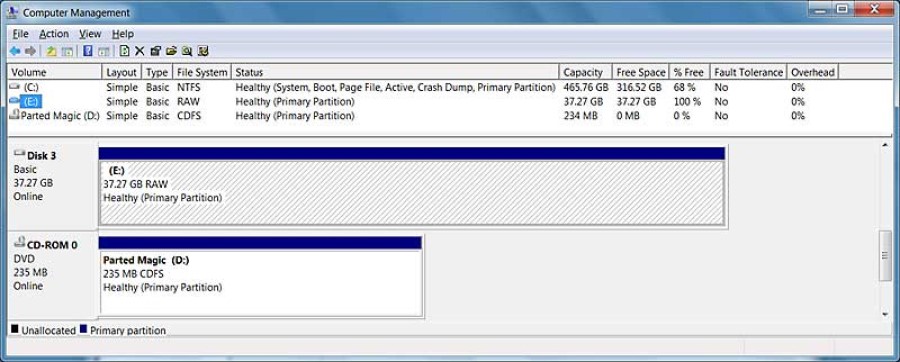
Escribiendo:
D: /FS:NTFS
No sucede nada.
¿Qué comando faltaría?
Gracias.